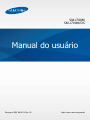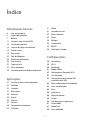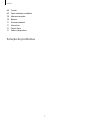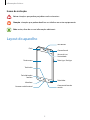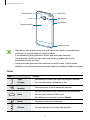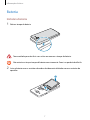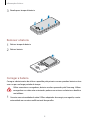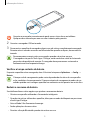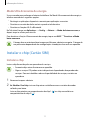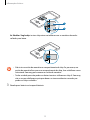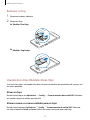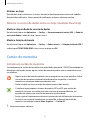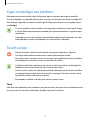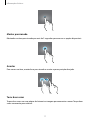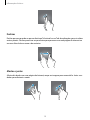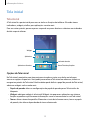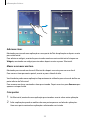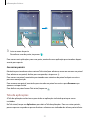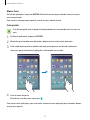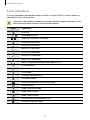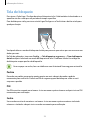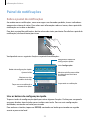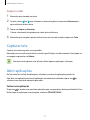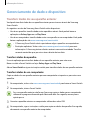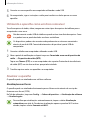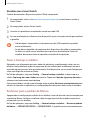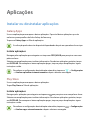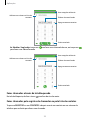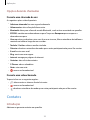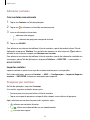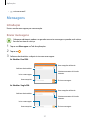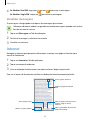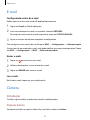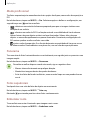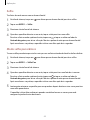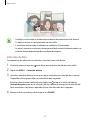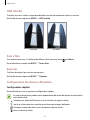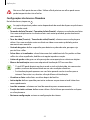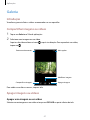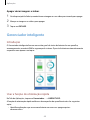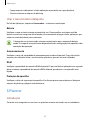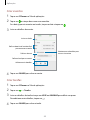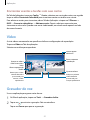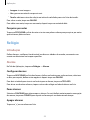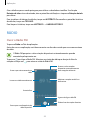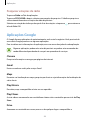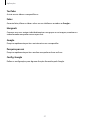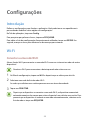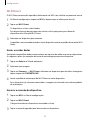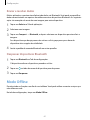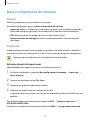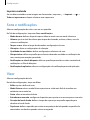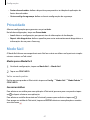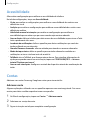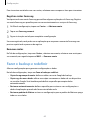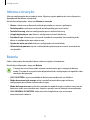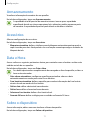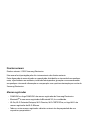Samsung SM-J700M Manual do usuário
- Categoria
- Smartphones
- Tipo
- Manual do usuário
Este manual também é adequado para

2
Índice
Informações básicas
4 Leia-me primeiro
5 Layout do aparelho
7 Bateria
11 Instalar o chip (Cartão SIM)
14 Cartão de memória
16 Ligar ou desligar seu telefone
16 Touch screen
19 Tela inicial
24 Tela de bloqueio
25 Painel de notificações
26 Inserir texto
27 Capturar tela
27 Abrir aplicações
28 Gerenciamento de dado e dispositivo
Aplicações
31 Instalar ou desinstalar aplicações
32 Telefone
35 Contatos
37 Mensagens
38 Internet
39 E-mail
39 Câmera
47 Galeria
48 Gerenciador inteligente
49 S Planner
51 Vídeo
51 Gravador de voz
52 Meus Arquivos
52 Notas
53 Relógio
54 Calculadora
55 RÁDIO
56 Aplicações Google
Configurações
58 Introdução
58 Wi-Fi
60 Bluetooth
61 Modo Offline
62 Ancoragem e Roteador Wi-Fi
63 Uso de dados
63 Gerenciamento de cartão SIM
(modelos dual SIM)
64 Mais configurações de conexão
65 Sons e notificações
65 Visor
66 Aplicativos
66 Papel de parede
66 Temas
66 Tela bloqueio e segurança
67 Privacidade
67 Modo fácil
68 Acessibilidade

4
Informações básicas
Leia-me primeiro
Por favor, leia este manual antes de utilizar seu aparelho de forma a garantir um uso seguro e
correto.
•
As descrições nesse manual são baseadas nas configurações padrão do aparelho.
•
Alguns conteúdos podem estar diferentes em seu dispositivo dependendo da região,
provedor de serviços ou software do dispositivo.
•
Conteúdos (de alta qualidade) que requerem altos usos da CPU e da memória RAM irão
afetar o desempenho geral do aparelho. Aplicações relacionadas ao conteúdo podem
não funcionar adequadamente dependendo das especificações do aparelho e do
ambiente em que é utilizado.
•
A Samsung não é responsável por problemas no funcionamento causados por aplicações
de qualquer outro fornecedor diferente da Samsung.
•
A Samsung não é responsável por problemas no funcionamento ou incompatibilidades
causados pela alteração das configurações por parte do usuário no sistema operacional
do software. Tentar personalizar o sistema operacional pode fazer com que seu telefone
ou aplicações não funcionem de forma adequada.
•
Softwares, sons, papéis de parede, imagens e outras mídias fornecidas com este aparelho
estão licenciados para uso limitado. Extrair e utilizar estes materiais para comercialização
ou outros propósitos são infrações à lei dos direitos autorais. Os usuários são inteiramente
responsáveis pelo uso ilegal de mídia.
•
Podem existir cobranças adicionais de acesso referentes à transmissão de dados, tais
como mensagens, transferências e downloads, sincronização automática ou utilização de
serviços de localização dependendo do seu plano de dados. Para grandes transferências
de dados, é recomendável utilizar a função Wi-Fi.
•
Aplicações padrão que vão instaladas no aparelho estão sujeitas a atualizações e podem
deixar de ser suportadas sem aviso prévio. Se você tiver dúvidas sobre uma aplicação
fornecida com o aparelho, contate o atendimento ao cliente Samsung. Para aplicações
instaladas pelo usuário, contate as operadoras de serviço.
•
Alterar o sistema operacional do aparelho ou instalar softwares de fontes não oficiais
pode resultar em mau funcionamento do aparelho e corrompimento ou perda de dados.
Essas ações são violações do seu contrato de licença Samsung e irá anular sua garantia.

Informações básicas
5
Ícones de instrução
Aviso: situações que podem prejudicar você ou terceiros.
Atenção: situações que podem danificar seu telefone ou outro equipamento.
Nota: notas, dicas de uso ou informações adicionais.
Layout do aparelho
Conector do fone de
ouvido
Tecla Voltar
Câmera frontal
Sensor de Luz /
Proximidade
Alto-falante
Tecla Ligar / Desligar
Conector multifuncional
Touchscreen
Tecla Aplicações
recentes
Microfone
Tecla Início
Flash

Informações básicas
6
Antena principal
Alto-falante
Tecla Volume
Câmera traseira
Tampa da bateria
Antena GPS
Flash
•
Não cubra a área da antena com suas mãos ou outros objetos. Isto pode causar
problemas de conectividade ou esgotar a bateria.
•
É recomendável utilizar protetores de tela aprovados pela Samsung.
Usar protetores de tela não aprovados pela Samsung podem causar mau
funcionamento dos sensores.
•
Não permita que água entre em contato com o touch screen. O touch screen
poderá ter um mau funcionamento quando exposto a condições úmidas ou à água.
Teclas
Tecla Função
Ligar /
Desligar
•
Mantenha pressionada para ligar ou desligar o telefone.
•
Pressione para ativar ou bloquear a tela.
Aplicações
recentes
•
Toque para abrir a lista de aplicações recentes.
Início
•
Pressione para ativar a tela enquanto estiver bloqueada.
•
Pressione para retornar à Tela inicial.
•
Mantenha pressionada para iniciar o
Google
.
Voltar
•
Toque para retornar à tela anterior.
Volume
•
Pressione para ajustar o volume do aparelho.

Informações básicas
7
Bateria
Instalar a bateria
1
Retire a tampa da bateria.
Tome cuidado para não ferir suas unhas ao remover a tampa da bateria.
Não entorte ou torça a tampa da bateria excessivamente. Fazer isso poderá danificá-la.
2
Insira a bateria com os contatos dourados devidamente alinhados com os contatos do
aparelho.
2
1

Informações básicas
8
3
Recoloque a tampa da bateria.
Remover a bateria
1
Retire a tampa da bateria.
2
Retire a bateria.
Carregar a bateria
Carregue a bateria antes de utilizar o aparelho pela primeira vez ou quando a bateria estiver
sem uso por um longo período de tempo.
Utilize somente os carregadores, baterias e cabos aprovados pela Samsung. Utilizar
carregadores ou cabos não autorizados pode causar estouro na bateria ou danificar
seu telefone.
1
Conecte uma extremidade do cabo USB no adaptador de energia, em seguida, a outra
extremidade no conector multifuncional do aparelho.

Informações básicas
9
Conectar o carregador incorretamente pode causar sérios danos ao telefone.
Qualquer dano causado por mau uso não é coberto pela garantia.
2
Conecte o carregador USB na tomada.
3
Desconecte o aparelho do carregador depois que ele estiver completamente carregado.
Primeiro retire o cabo do conector multifuncional do aparelho e depois, desconecte da
tomada.
Para economizar energia, retire o carregador quando não estiver em uso.
O carregador não possui Tecla Ligar / Desligar, então você deve retirá-lo da tomada
para evitar desperdício de energia. O carregador deve permanecer na tomada e
facilmente acessível enquanto carrega.
Verificar o tempo restante da bateria
Enquanto o aparelho estiver carregando, abra a Tela inicial e toque em Aplicativos
→
Config.
→
Bateria.
O tempo real de carregamento pode variar dependendo do status do seu aparelho
e das condições do carregamento. O tempo restante do carregamento pode não ser
exibido quando você carrega o aparelho em ambientes muito quentes ou muito frios.
Reduzir o consumo da bateria
Seu telefone oferece várias opções que ajudam a economizar bateria.
•
Otimize seu aparelho utilizando o Gerenciador inteligente.
•
Quando não estiver utilizando o aparelho, altere para o modo de bloqueio ao pressionar
a tecla Ligar/Desligar.
•
Ative o Modo Ultra Economia de energia
•
Feche aplicações desnecessárias.
•
Desative a função Bluetooth quando não estiver em uso.

Informações básicas
10
•
Desative a função Wi-Fi quando não estiver em uso.
•
Desative a sincronização automática das aplicações.
•
Diminua o tempo da luz de fundo.
•
Diminua o brilho da tela.
Dicas e precauções do carregamento da bateria
•
Quando o nível da bateria estiver fraco, o ícone da bateria aparece vazio.
•
Se a bateria estiver completamente descarregada, você não conseguirá ligar o aparelho,
mesmo que o carregador de bateria esteja conectado. Espere a bateria carregar por
alguns minutos antes de tentar ligar o aparelho.
•
Se utilizar várias aplicações ao mesmo tempo, tais como aplicações de rede ou aplicações
que precisem de conexão a outro aparelho, a bateria descarregará rapidamente. Para evitar
desconectar da rede ou esgotar a bateria durante uma transferência de dados, use sempre
essas aplicações depois de carregar completamente a bateria.
•
Usar uma fonte de energia diferente do adaptador de energia USB como um
computador, pode resultar em lentidão ao carregar a bateria devido à corrente elétrica
mais lenta.
•
O telefone pode ser utilizado enquanto carrega, porém pode levar mais tempo para
carregar a bateria completamente.
•
Se o aparelho receber uma fonte de alimentação instável enquanto carrega, o touch
screen pode não funcionar. Se isto acontecer, desconecte o carregador.
•
O aparelho pode aquecer-se enquanto carrega. Isto é normal e não deve afetar a vida
útil ou desempenho de seu telefone. Se a bateria aquecer mais do que o normal, o
carregador pode parar de funcionar.
•
Se o seu telefone não carregar adequadamente, leve-o à uma Autorizada Samsung.
Modo de Economia de energia
Economize energia da bateria ao limitar as funções do telefone.
Na Tela inicial, toque em
Aplica
tivos
→
Config.
→
Bateria
→
Modo de economia de
energia
, e depois toque o seletor para ativá-lo.
Para ativar este modo automaticamente quando a energia restante da bateria alcançar o nível
predefinido, toque em
Iniciar econ. de energia
e selecione uma opção.

Informações básicas
11
Modo Ultra Economia de energia
Use esse modo para prolongar a bateria do telefone. No Modo Ultra economia de energia, o
telefone executará as seguintes opções:
•
Restringir as aplicações disponíveis somente para aplicações essenciais.
•
Desativar a conexão de dados móveis quando a tela desativa.
•
Desativar as funções Wi-Fi e Bluetooth.
Na Tela inicial, toque em
Aplica
tivos
→
Config.
→
Bateria
→
Modo de baixo consumo
, e
depois toque o seletor para ativá-lo.
Para desativar a função Ultra economia de energia, toque em
MAIS
→
Desativar o Modo
baixo consumo
.
O tempo de uso restante exibe o tempo que falta para a bateria se esgotar. O tempo de
uso pode variar dependendo das configurações e condições de uso de seu aparelho.
Instalar o chip (Cartão SIM)
Instalar o chip
Insira o chip fornecido pela sua operadora de serviços.
•
Somente chips micro funcionam no aparelho.
•
Alguns serviços LTE podem estar indisponíveis dependendo da operadora de
serviços. Para mais detalhes sobre a disponibilidade de serviços, contate sua
operadora.
1
Remova a tampa e a bateria.
2
►
Modelos Dual chip: insira o chip micro no telefone com os contatos dourados
voltados para baixo.
Insira o chip primário no compartimento do chip 1 (
1 ) e o chip secundário no
compartimento do chip 2 (
2 ).

Informações básicas
12
1
2
►
Modelos Single chip: insira o chip micro no telefone com os contatos dourados
voltados para baixo.
•
Não insira o cartão de memória no compartimento do chip. Se, por acaso, um
cartão de memória ficar preso no compartimento do chip, leve o telefone a uma
Autorizada Samsung para remover o cartão de memória.
•
Tenha cuidado para não perder ou deixar terceiros utilizarem o chip. A Samsung
não se responsabiliza por quaisquer danos ou inconveniências causados por
perdas ou chips roubados.
3
Recoloque a bateria e a tampa da bateria.

Informações básicas
13
Remover o chip
1
Remova a tampa e a bateria.
2
Remova o chip
►
Modelos Dual chip:
►
Modelos Single chip:
Usando dois chips (Modelos Dual chip)
Se inserir dois chips, você poderá ter dois números de telefone ou operadoras de serviços em
um único aparelho.
Ativar os chips
Na tela inicial, toque em
Aplica
tivos
→
Config.
→
Gerenciamento de cartão SIM
. Selecione
um cartão e toque no seletor para ativá-lo.
Alterar o nome e os ícones exibidos para os chips
Na tela inicial, toque em
Aplica
tivos
→
Config.
→
Gerenciamento de cartão SIM. Selecione
um chip e toque em Nome ou Ícone. Defina um nome e um ícone para cada chip.

Informações básicas
14
Alternar os chips
Quando dois chips estão ativos, os ícones de seleção de chip aparecem na área de trabalho
do painel de notificações. Abra o painel de notificações e depois selecione um chip.
Alternar o serviço de dados entre os chips (modelos Dual chip)
Mudar o chip na Rede de serviço de dados
Na tela inicial, toque em
Aplica
tivos
→
Config.
→
Gerenciamento de cartão SIM
→
Rede de
serviço de dados e altere do chip 1 para o chip 2.
Mudar a Seleção de banda
Na tela inicial, toque em
Aplica
tivos
→
Config.
→
Redes móveis
→
Seleção de banda SIM 1
e altere para LTE/WCDMA/GSM. Leia os avisos e toque em OK.
Cartão de memória
Instalar um cartão de memória
Seu telefone aceita cartões de memória com capacidade máxima de 128 GB. Dependendo do
fabricante e do tipo do cartão, alguns cartões de memória podem não ser compatíveis com
seu telefone.
•
Alguns cartões de memória podem não ser compatíveis com seu aparelho. Utilizar
um cartão de memória incompatível pode danificar o aparelho, o cartão de
memória ou corromper dados armazenados nele.
•
Tenha cuidado ao inserir o cartão de memória com o lado correto.
•
O telefone suporta apenas sistemas de arquivo FAT e exFAT para cartões de
memória. Ao inserir um cartão com uma estrutura de arquivo diferente, seu
aparelho irá solicitar que o cartão de memória seja formatado.
•
Excluir e gravar frequentemente diminuirá o tempo de vida útil do cartão de memória.
•
Ao inserir um cartão de memória em seu aparelho, o diretório do cartão de
memória será exibido na pasta
Meus Arquivos
→
Cartão SD
.
1
Remova a tampa e a bateria.

Informações básicas
15
2
Insira um cartão de memória com os contatos dourados virados para baixo.
3
Recoloque a bateria e a tampa da bateria.
Remover o cartão de memória
Antes de remover o cartão de memória, primeiro desinstale-o para uma remoção segura.
Na tela inicial, toque em Aplicativos
→
Config.
→
Armazenamento
→
Desmontar cartão SD.
1
Remova a tampa e a bateria.
2
Retire o cartão de memória.
3
Recoloque a bateria e a tampa da bateria.
Não remova um cartão de memória enquanto o telefone transfere ou acessa
informações. Ao fazer isso, dados podem ser perdidos, corrompidos ou danificar
o cartão de memória ou telefone. A Samsung não se responsabiliza por perdas
causadas por mau uso de cartões de memória danificados, incluindo perda de dados.
Formatar o cartão de memória
Formatar o cartão de memória em um computador pode causar incompatibilidade com seu
telefone. Formate o cartão de memória apenas no telefone.
Na Tela inicial, toque em
Aplica
tivos
→
Config.
→
Armazenamento
→
Formatar cartão SD
→
FORMATAR O CARTÃO SD
→
APAGAR TUDO
.
Antes de formatar o cartão de memória, não se esqueça de fazer uma cópia de todos
os dados importantes armazenados em seu aparelho. A garantia do fabricante não
cobre perda de dados pelo uso incorreto por parte do usuário.

Informações básicas
16
Ligar ou desligar seu telefone
Mantenha pressionada a tecla Ligar/Desligar por alguns segundos para ligar o aparelho.
Se estiver ligando seu aparelho pela primeira vez, siga as instruções na tela para configurá-lo.
Para desligar o aparelho, mantenha a tecla Ligar/Desligar pressionada e, em seguida, toque
em
Desligar
.
•
Se o seu aparelho estiver travado e sem operação, mantenha a tecla Ligar/Desligar
e a Tecla Volume para baixo pressionados por aproximadamente 7 segundos para
reinicializar.
•
Siga todos os avisos e instruções recomendadas pelo pessoal autorizado em áreas
onde aparelhos sem fio são proibidos, tais como aviões e hospitais.
Touch screen
•
Não permita que a tela entre em contato com outros dispositivos elétricos.
Descargas eletrostáticas podem causar mau funcionamento da tela.
•
Para evitar danos ao touch screen, não o toque com nenhum instrumento afiado e
não aplique pressão excessiva com a ponta de seus dedos.
•
O telefone pode não reconhecer seus gestos se você executá-los muito longe do
telefone ou ao usar acessórios de cores escuras como luvas.
•
Deixar o touch screen ativo por longos períodos de tempo pode resultar em falhas
na imagem (imagem desvanecendo na tela) ou imagem. Desative o touch screen
quando não estiver utilizando o aparelho.
•
Recomenda-se utilizar os dedos para utilizar o touch screen.
Tocar
Para abrir uma aplicação, para selecionar um item do menu, para pressionar um botão na tela
ou para inserir um caractere utilizando o teclado, toque com um dedo.

Informações básicas
17
Manter pressionado
Mantenha um item pressionado por mais de 2 segundos para acessar as opções disponíveis.
Arrastar
Para mover um item, mantenha-o pressionado e arraste-o para a posição desejada.
Tocar duas vezes
Toque duas vezes em uma página da Internet ou imagem para aumentar o zoom. Toque duas
vezes novamente para retornar.

Informações básicas
18
Deslizar
Deslize para a esquerda ou para a direita na Tela inicial ou na Tela de aplicações para visualizar
outros painéis. Deslize para cima ou para baixo para percorrer em uma página da internet ou
em uma lista de itens como a de contatos.
Afastar e juntar
Afaste dois dedos em uma página da Internet, mapa ou imagem para aumentá-la. Junte seus
dedos para diminuir o zoom.

Informações básicas
19
Tela inicial
Tela inicial
A Tela inicial é o ponto inicial para acessar todas as funções do telefone. Ela exibe ícones
indicadores, widgets, atalhos para aplicações e muito mais.
Para ver outros painéis, percorra para a esquerda ou para a direita ou selecione um indicador
de tela na parte inferior.
Widget
Aplicativo
Indicador de tela
Aplicativos favoritos
Ícone Tela de aplicações
Opções da Tela inicial
Na Tela inicial, mantenha uma área vazia pressionada ou junte seus dedos na tela para
acessar as opções disponíveis. Você pode personalizar a Tela inicial ao adicionar, excluir ou
reorganizar painéis da Tela inicial. Você também pode definir o papel de parede da Tela inicial,
adicionar widgets a ela e muito mais.
•
Papéis de parede:
altera as configurações do papel de parede para a Tela inicial e de
bloqueio.
•
W
idgets: adiciona widgets à tela inicial. Widgets são pequenas aplicações que iniciam
funções específicas que fornecem informações e acesso conveniente na sua Tela inicial.
•
Temas
: altera o tema do aparelho. Elementos visuais da tela como cores, ícones e papéis
de parede, irão alterar dependendo do tema selecionado.

Informações básicas
20
Adicionar itens
Mantenha pressionada uma aplicação ou uma pasta da Tela de aplicações e depois arraste
para a tela inicial.
Para adicionar widgets, mantenha pressionada uma área vazia na tela inicial e toque em
Widgets
, mantenha um widget pressionado e depois arraste-o para a Tela inicial.
Mover e remover um item
Mantenha pressionado um item da Tela inicial e depois o arraste para um novo local.
Para mover o item para outro painel, arraste-o para a lateral da tela.
Você também pode mover aplicações frequentemente utilizadas para a área de atalhos na
parte inferior da Tela inicial.
Para remover um item, mantenha o item pressionado. Depois arraste-o para
Remover
que
aparece no topo da tela.
Criar pastas
1
Na Tela inicial, mantenha uma aplicação pressionada e arraste sobre outra aplicação.
2
Solte a aplicação quando a moldura de uma pasta aparecer ao lado das aplicações.
Uma nova pasta contendo as aplicações selecionadas será criada.
A página está carregando...
A página está carregando...
A página está carregando...
A página está carregando...
A página está carregando...
A página está carregando...
A página está carregando...
A página está carregando...
A página está carregando...
A página está carregando...
A página está carregando...
A página está carregando...
A página está carregando...
A página está carregando...
A página está carregando...
A página está carregando...
A página está carregando...
A página está carregando...
A página está carregando...
A página está carregando...
A página está carregando...
A página está carregando...
A página está carregando...
A página está carregando...
A página está carregando...
A página está carregando...
A página está carregando...
A página está carregando...
A página está carregando...
A página está carregando...
A página está carregando...
A página está carregando...
A página está carregando...
A página está carregando...
A página está carregando...
A página está carregando...
A página está carregando...
A página está carregando...
A página está carregando...
A página está carregando...
A página está carregando...
A página está carregando...
A página está carregando...
A página está carregando...
A página está carregando...
A página está carregando...
A página está carregando...
A página está carregando...
A página está carregando...
A página está carregando...
A página está carregando...
A página está carregando...
A página está carregando...
A página está carregando...
A página está carregando...
A página está carregando...
A página está carregando...
-
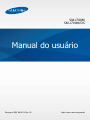 1
1
-
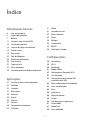 2
2
-
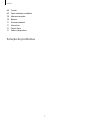 3
3
-
 4
4
-
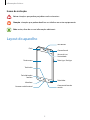 5
5
-
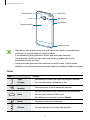 6
6
-
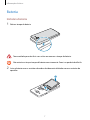 7
7
-
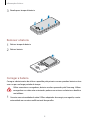 8
8
-
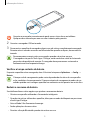 9
9
-
 10
10
-
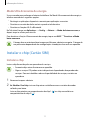 11
11
-
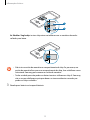 12
12
-
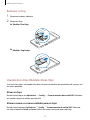 13
13
-
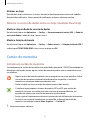 14
14
-
 15
15
-
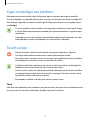 16
16
-
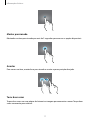 17
17
-
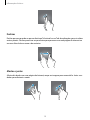 18
18
-
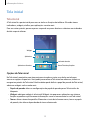 19
19
-
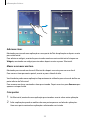 20
20
-
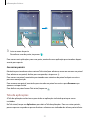 21
21
-
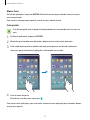 22
22
-
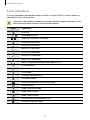 23
23
-
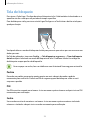 24
24
-
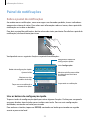 25
25
-
 26
26
-
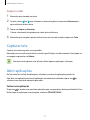 27
27
-
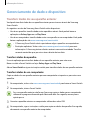 28
28
-
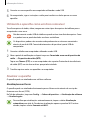 29
29
-
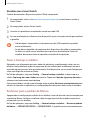 30
30
-
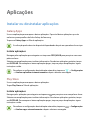 31
31
-
 32
32
-
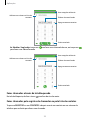 33
33
-
 34
34
-
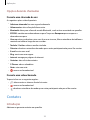 35
35
-
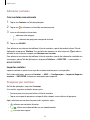 36
36
-
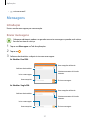 37
37
-
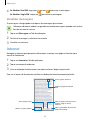 38
38
-
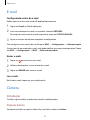 39
39
-
 40
40
-
 41
41
-
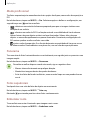 42
42
-
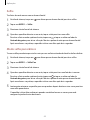 43
43
-
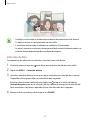 44
44
-
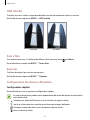 45
45
-
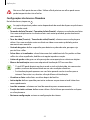 46
46
-
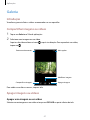 47
47
-
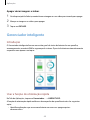 48
48
-
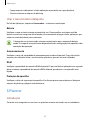 49
49
-
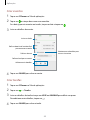 50
50
-
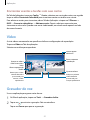 51
51
-
 52
52
-
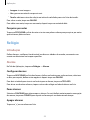 53
53
-
 54
54
-
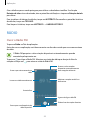 55
55
-
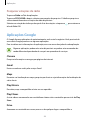 56
56
-
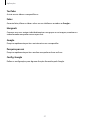 57
57
-
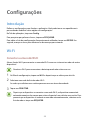 58
58
-
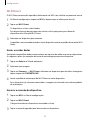 59
59
-
 60
60
-
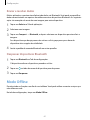 61
61
-
 62
62
-
 63
63
-
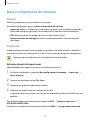 64
64
-
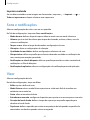 65
65
-
 66
66
-
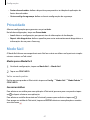 67
67
-
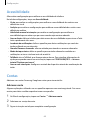 68
68
-
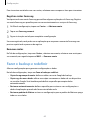 69
69
-
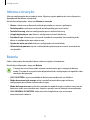 70
70
-
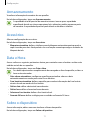 71
71
-
 72
72
-
 73
73
-
 74
74
-
 75
75
-
 76
76
-
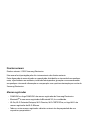 77
77
Samsung SM-J700M Manual do usuário
- Categoria
- Smartphones
- Tipo
- Manual do usuário
- Este manual também é adequado para